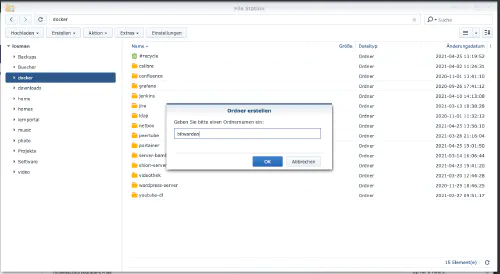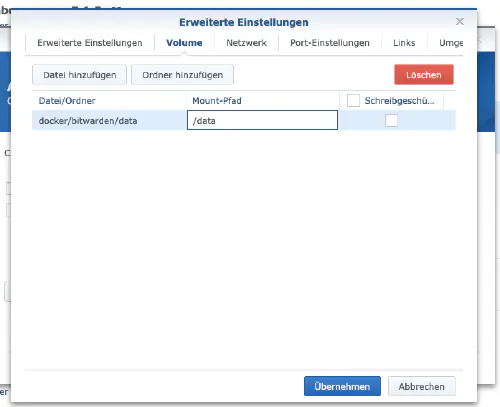Bitwarden ist ein kostenloser Open-Source-Dienst zur Kennwortverwaltung, der vertrauliche Informationen wie Website-Anmeldeinformationen in einem verschlüsselten Tresor speichert. Heute zeige ich, wie man einen BitwardenRS auf der Synology-Diskstation installiert.
Schritt 1: BitwardenRS-Ordner vorbereiten
Ich erstelle ein neues Verzeichnis namens „bitwarden“ im Docker-Verzeichnis.
Schritt 2: BitwardenRS installieren
Ich klicke im Synology-Docker-Fenster auf den Reiter „Registrierung“ und suche nach „bitwarden“. Ich wähle das Docker-Image „bitwardenrs/server“ aus und klicke anschließend auf den Tag „latest“.
Ich klicke per Doppelklick auf mein bitwardenrs-Abbild. Danach klicke ich auf „Erweiterte Einstellungen“ und aktiviere auch hier den „Automatischen Neustart".
Ich wähle den Reiter „Volumen“ und klicke auf „Ordner hinzufügen“. Dort erstelle ich einen neuen Ordner mit diesem Mount-Pfad „/data“.
Ich vergebe feste Ports für den „bitwardenrs“ – Container. Ohne feste Ports könnte es sein, dass der „bitwardenrs-Server“ nach einem Neustart auf einen anderen Port läuft. Der erste Container-Port kann gelöscht werden. Den anderen Port sollte man sich merken.
Der Container kann nun gestartet werden. Ich rufe den bitwardenrs-Server mit der Synology-IP-Adresse und meinem Container–Port 8084 auf.
Schritt 3: HTTPS einrichten
Ich klicke auf „Systemsteuerung“ > „Reverse Proxy“ und „Erstellen“.
Danach kann ich den bitwardenrs-Server mit der Synology-IP-Adresse und meinem Proxy–Port 8085, verschlüsselt aufrufen.